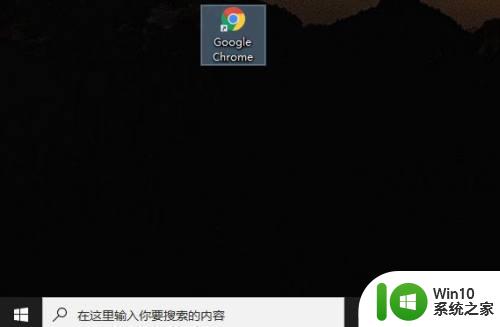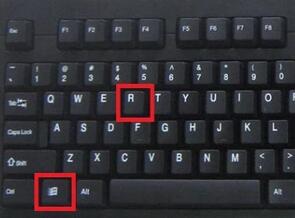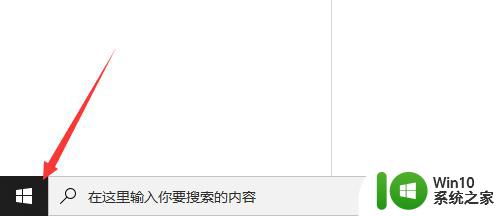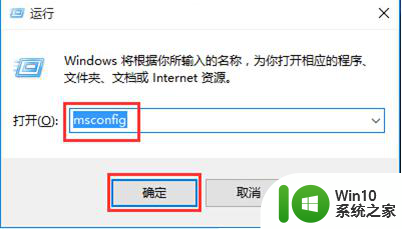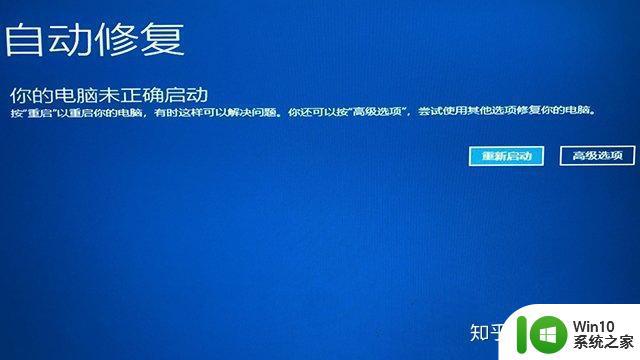win10系统怎么取消安全模式 win10安全模式如何退出
更新时间:2024-01-28 11:44:52作者:jiang
在使用Win10系统时,有时我们可能会进入安全模式来解决一些问题或进行修复,随着问题的解决,我们也需要退出安全模式,并返回到正常的系统模式。Win10系统中如何取消安全模式呢?本文将为您详细介绍Win10取消安全模式的方法,帮助您轻松退出安全模式,恢复正常使用。无论您是因为需要进行一些特殊操作还是遇到了一些系统故障,本文都将为您提供有用的解决方案,让您的Win10系统恢复到正常状态。
具体方法:
1、直接按WIN+R可以打开运行,在运行中输入msconfig。
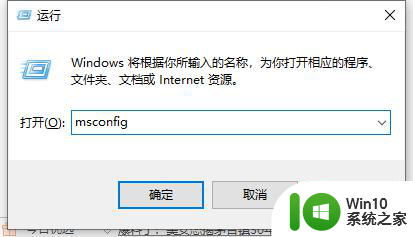
2、我们进入系统配置界面,点击引导。
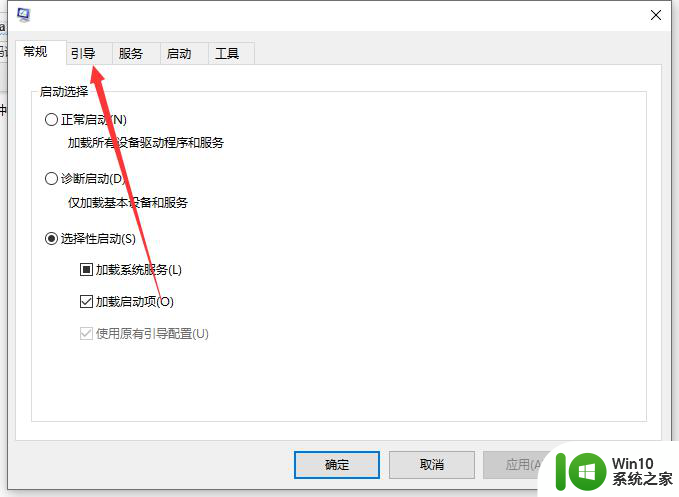
3、我们进入引导界面,安全模式下安全引导是打勾的。
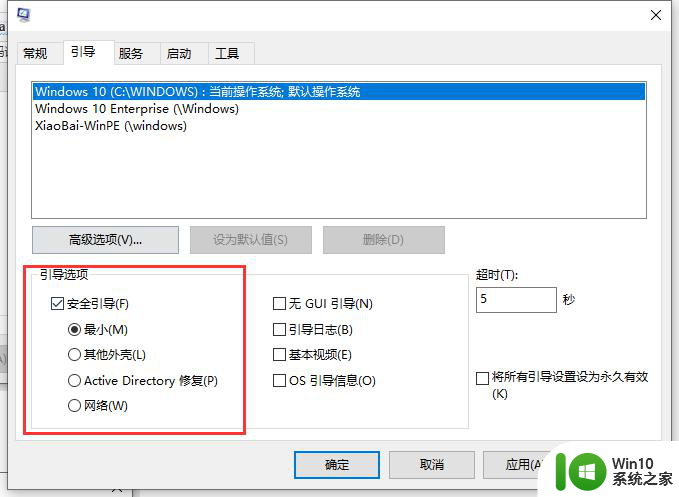
4、我们把勾去掉,点击确定。
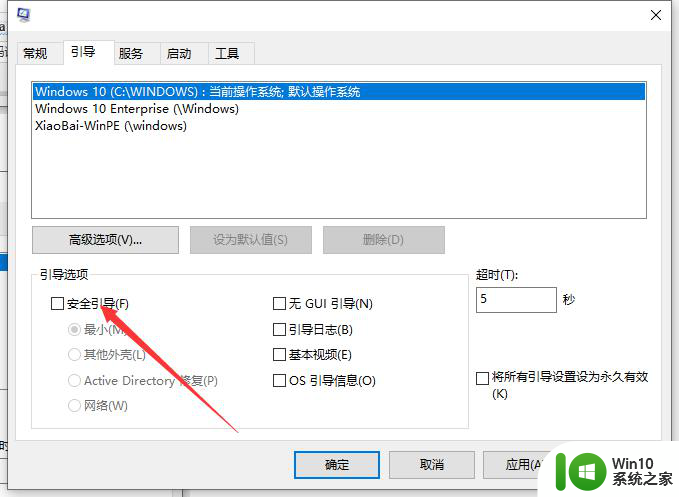
5、会跳出让你重启界面,重启之后就可以退出安全模式了。
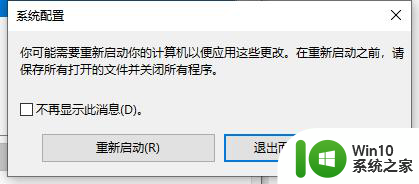
以上就是关于win10系统怎么取消安全模式的全部内容,有出现相同情况的用户就可以按照小编的方法了来解决了。